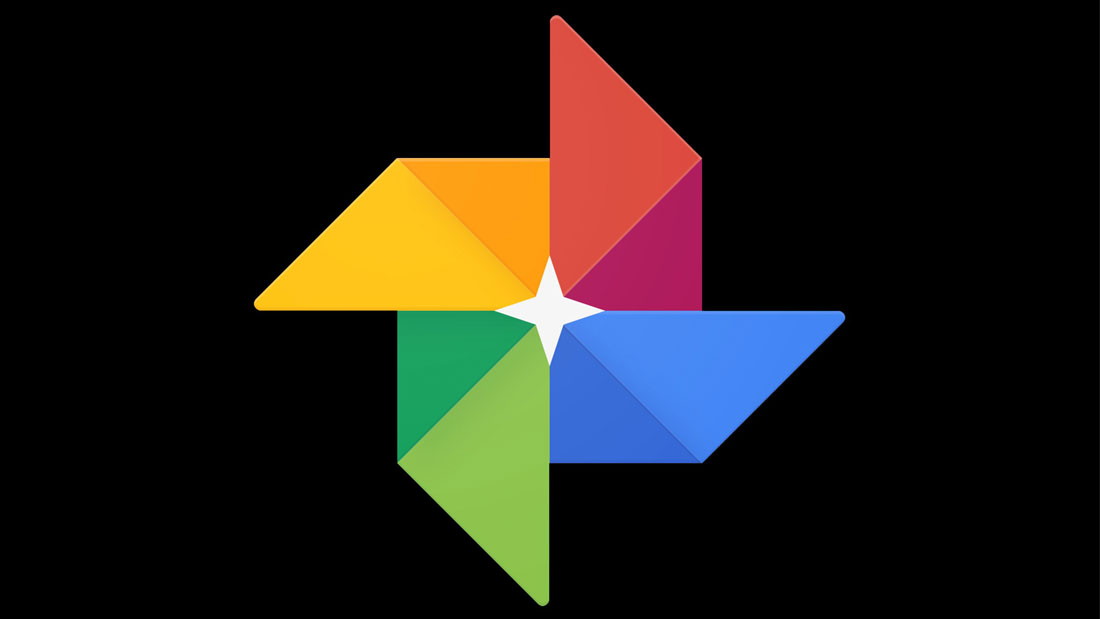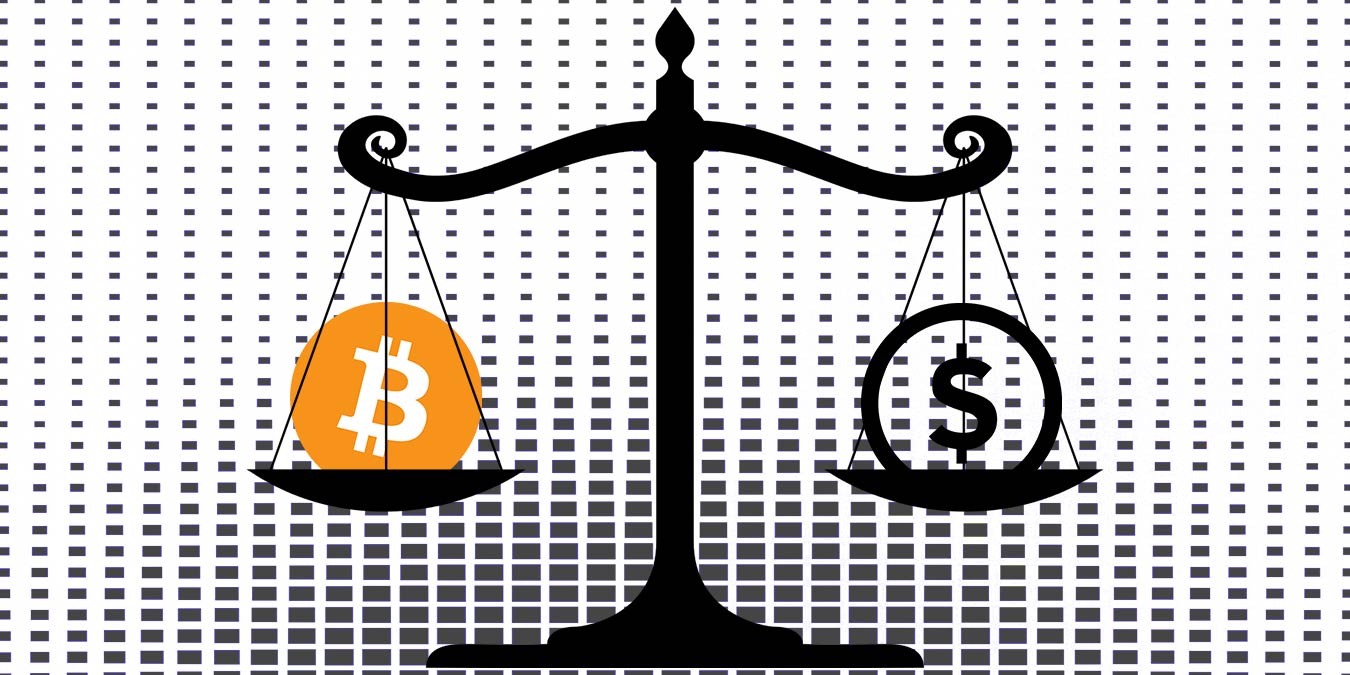Cara Mengambil Screenshot Halaman Penuh dari Situs Web di iOS
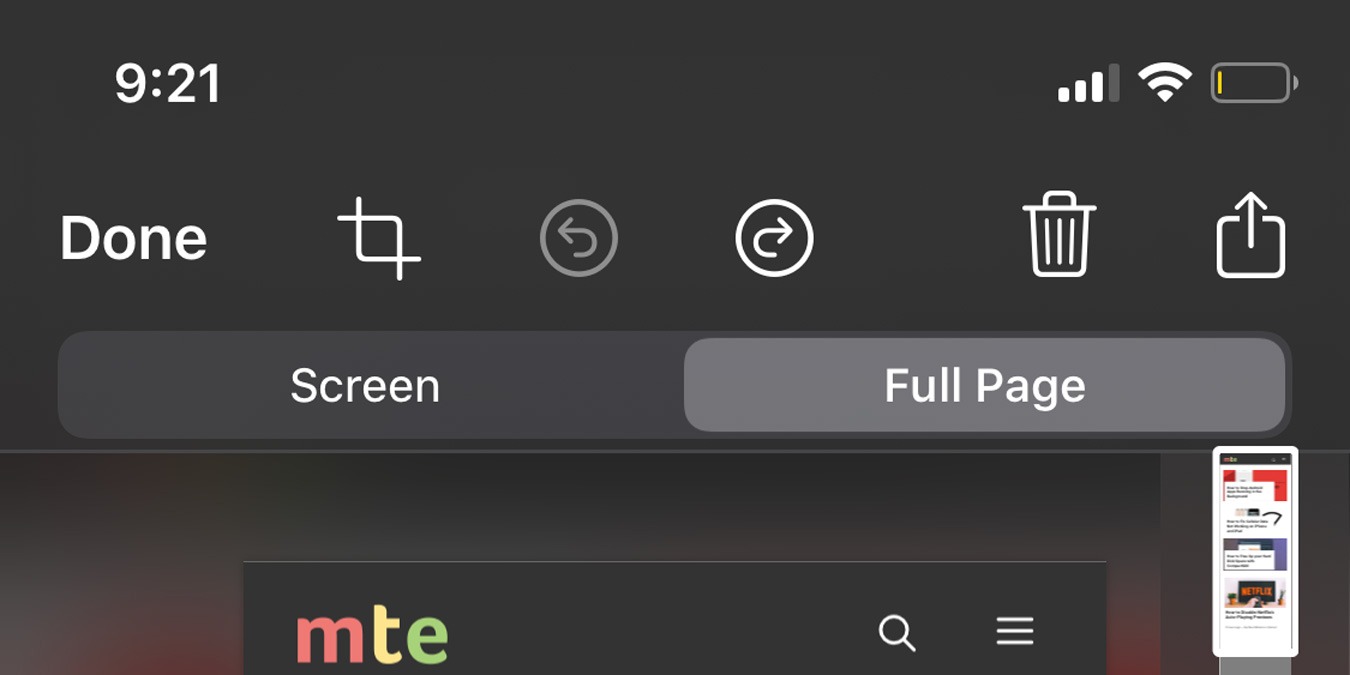
Salah satu fitur yang paling disukai Android adalah kemampuan untuk mengambil tangkapan layar satu halaman penuh. Ini jauh lebih nyaman daripada mengambil beberapa tangkapan layar dari satu halaman, yang telah lama dilakukan oleh pengguna iOS. Untungnya, di iOS 13 Apple telah menyertakan fitur untuk mengambil tangkapan layar satu halaman penuh, yang kemudian dapat disimpan sebagai file PDF dan dibagikan atau disimpan secara lokal di perangkat Anda.
Fitur untuk mengambil screenshot halaman penuh hanya tersedia pada perangkat yang menjalankan versi terbaru iOS. Selain itu, ini hanya berfungsi di browser web Safari sekarang, meskipun kami berharap ini akan diperluas ke browser dan aplikasi lain di versi iOS yang akan datang.
Metode untuk mengambil tangkapan layar halaman penuh berfungsi sama dengan mengambil tangkapan layar standar apa pun, kecuali Anda harus memilih opsi yang menyimpan seluruh halaman sebagai file. Untuk melakukan ini:
1. Buka browser web Safari di perangkat Anda. Muat halaman yang ingin Anda ambil tangkapan layar satu halaman penuh.
2. Ambil tangkapan layar halaman seperti biasa. Pada iPhone yang lebih baru yang tidak memiliki tombol Rumah, ini dapat dilakukan dengan menekan tombol Daya dan tombol Volume Naik secara bersamaan. Pada iPhone lama, cukup tekan tombol Daya dan tombol Rumah sekaligus untuk mengambil tangkapan layar.
3. Setelah Anda mengambil tangkapan layar, Anda akan melihat gambar kecilnya muncul di kiri bawah layar. Ketuk untuk memunculkan opsi markup dan berbagi untuk tangkapan layar.
4. Sekarang Anda akan melihat dua tab di atas tampilan markup tangkapan layar. Cukup tekan "Halaman Penuh" untuk mendapatkan pratinjau seluruh halaman web di panel kanan. Tekan "Selesai."
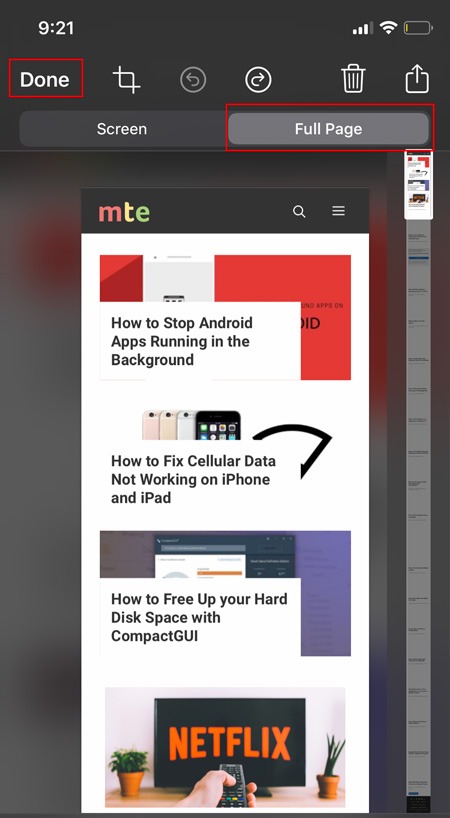
5. Ketuk “Simpan ke File” untuk menyimpan tangkapan layar halaman lengkap sebagai file PDF.
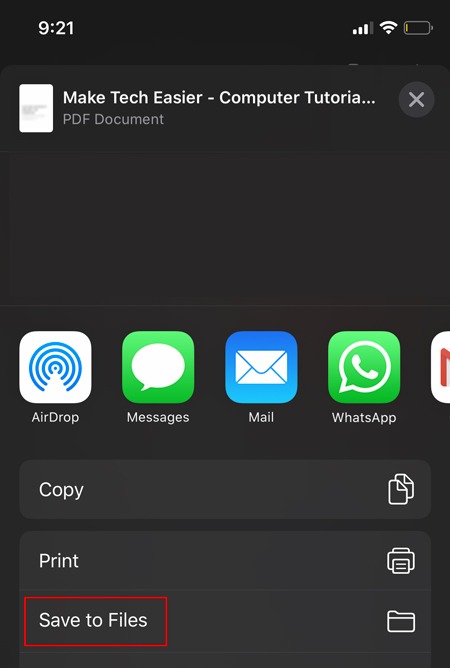
6. Anda dapat memilih lokasi di perangkat / Drive iCloud tempat Anda ingin menyimpan tangkapan layar. Setelah Anda memilih lokasi, ketuk pada Simpan.
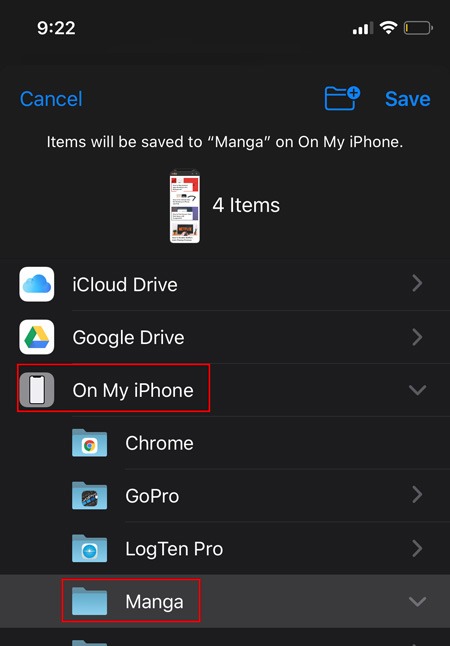
Cara Berbagi Tangkapan Layar Halaman Penuh
Jika Anda tidak terbiasa menggunakan aplikasi Files di perangkat Anda, Anda mungkin sedikit bingung tentang cara membagikan tangkapan layar yang baru saja Anda simpan. Aplikasi Files pada dasarnya adalah direktori pada perangkat Anda yang memungkinkan untuk menyimpan item seperti PDF, file Word, dll. Untuk akses nanti. Ini juga memungkinkan Anda untuk mengintegrasikan data iCloud Drive ke perangkat Anda, di samping penyimpanan cloud lain yang mungkin telah Anda siapkan (seperti Google Drive).
Untuk membagikan tangkapan layar yang baru saja Anda simpan, cukup ikuti langkah-langkah di bawah ini:
1. Buka aplikasi File di perangkat Anda.
2. Jelajahi lokasi penyimpanan screenshot Anda.
3. Setelah menemukan tangkapan layar Anda, ketuk padanya untuk melihat file PDF.
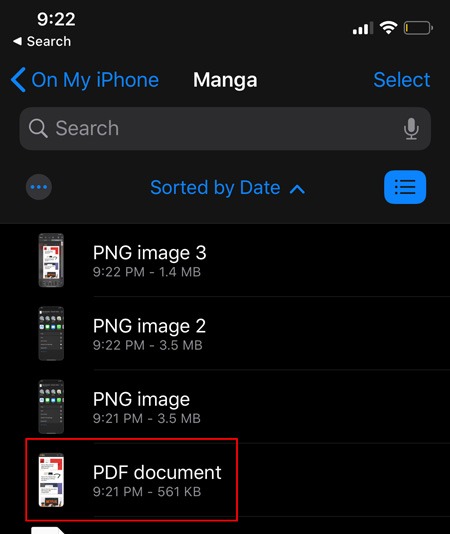
4. Dalam file, tekan tombol Bagikan di sudut kiri bawah untuk membuka menu Bagikan. Ini akan memberi Anda pilihan aplikasi (seperti jejaring sosial) untuk dipilih untuk berbagi tangkapan layar. Anda juga dapat menggunakan Airdrop untuk mengirimnya ke yang lain Apple alat.
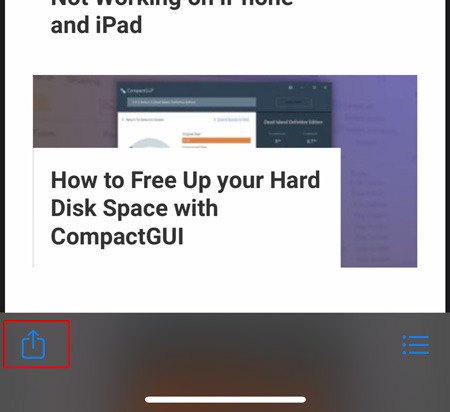
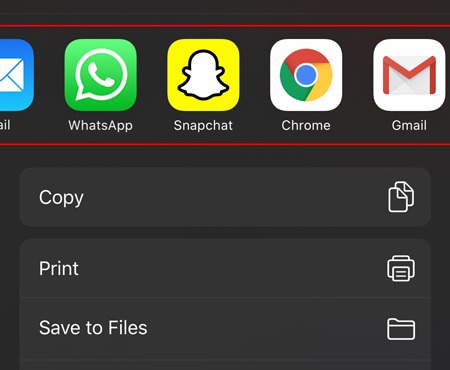
Itu dia. Dengan mengikuti langkah-langkah di atas, Anda akan dapat mengambil tangkapan layar satu halaman penuh dan membaginya dengan teman-teman Anda atau menyimpannya di perangkat Anda untuk referensi di masa mendatang. Sayangnya, fitur ini tidak sempurna dan terbatas pada Safari untuk saat ini, tetapi semoga kita akan melihat dukungan aplikasi pihak ketiga di masa depan.
Apakah Anda menemukan fitur ini berguna? Ada pertanyaan untuk kami? Beri tahu kami di bagian komentar di bawah.
Apakah artikel ini bermanfaat? Ya Tidak